Tabl cynnwys
Wrth ddefnyddio'r ffwythiant VLOOKUP neu HLOOKUP , mae dadl arae tabl gorfodol lle rydym yn gosod yr ystod ar gyfer chwilio am werthoedd. Felly i ddysgu sut i greu dadl arae tabl yn Excel, bydd yr erthygl hon yn rhoi 3 enghraifft ddefnyddiol i chi gyda chamau miniog.
Lawrlwytho Gweithlyfr Ymarfer
Gallwch chi lawrlwytho y templed Excel rhad ac am ddim o'r fan hon ac ymarfer ar eich pen eich hun.
Creu Arae Tabl.xlsx
Beth Yw Table Array yn Excel<2
Pan fyddwn yn defnyddio ffwythiant VLOOKUP neu HLOOKUP yna rydym yn mewnbynnu ystod o gelloedd h.y. B5:C7 yn y fformiwla. A gelwir yr ystod honno yn ddadl table_array . Mae'r ffwythiannau Chwilio yn chwilio am feini prawf i gyd-fynd o fewn yr arae hon.

Yn y llun uchod, mae ffwythiant VLOOKUP yn chwilio am gyfatebiad gwerth yn B10 o fewn yr ystod B5:C7 . B5:C7 yw'r ddadl arae tablau yma.
3 Dull o Greu Arae Tablau yn Excel
I ddangos yr enghreifftiau, rydym ni' ll defnyddio'r set ddata ganlynol sy'n cynrychioli gwerthiannau rhai gwerthwyr mewn dwy flynedd yn olynol.

1. Creu Arae Tabl ar gyfer Swyddogaeth VLOOKUP yn Excel
Yn ein hesiampl gyntaf un, byddwn yn dysgu sut i greu arae tabl ar gyfer swyddogaeth VLOOKUP .
<0 Camau:- Teipiwch y fformiwla ganlynol yn Cell D14 :
=VLOOKUP(B14,B5:D11,2,0)
- Yna pwyswch y botwm Enter .
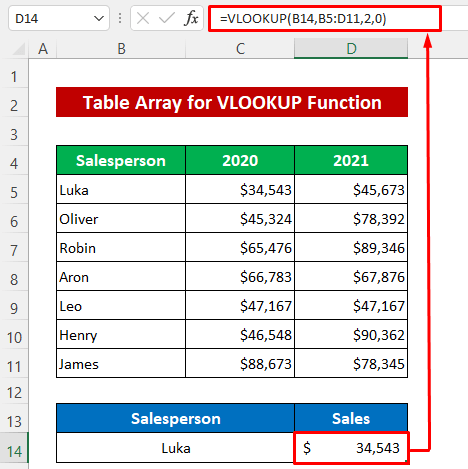
Edrychwch ar yr ystod chwilio B5:D11 yw'r ddadl arae tablau.

Darllen Mwy: Sut i Ddefnyddio Arae Tabl VLOOKUP Yn Seiliedig ar Werth Celloedd yn Excel
2. Mapio a Chreu Tabl ar gyfer Swyddogaeth VLOOKUP
Ar gyfer y dull hwn, byddwn yn creu araeau tabl lluosog i ddefnyddio swyddogaeth VLOOKUP. Dyna pam rydw i wedi addasu'r set ddata. Mae'r tabl cyntaf yn dangos y swm a werthwyd gan y gwerthwyr ac mae'r ail dabl yn cynrychioli'r ganran bonws yn ôl ystod maint. Yn gyntaf, byddwn yn gosod yr ystod a enwir ar gyfer pob tabl.
Camau:
- Dewiswch y data o'r tabl cyntaf.
- Yna teipiwch yr enw yn y blwch cyfeirnod cell a gwasgwch Enter . Enter .
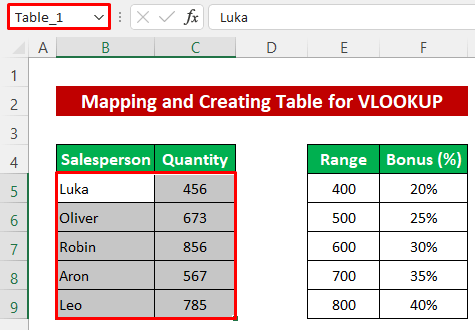
- Fel yr un drefn, gosodwch yr enw ar gyfer yr ail dabl.

Nawr byddwn yn edrych ar y swm, yr ystod, a'r bonws ar gyfer gwerthwr penodol.
- Yn Cell C12 , ysgrifennwch y fformiwla ganlynol-
=VLOOKUP(B12,Table_1,2,0)
- Yn ddiweddarach, pwyswch y Rhowch y botwm i gael y swm ar gyfer Luka .

- Llusgwch y ddolen Llenwi
i gopïo'r fformiwla ar gyfer Aron a Leo .
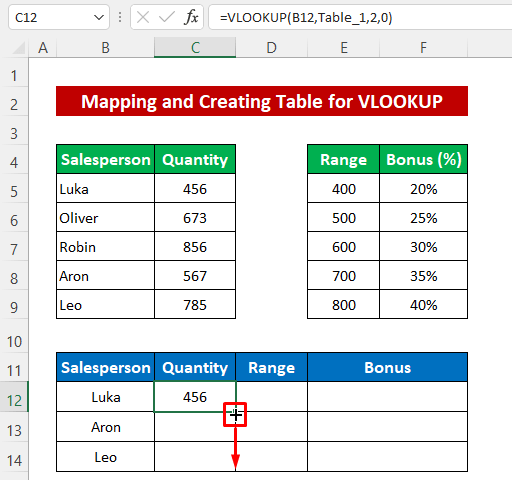
Nawr byddwn yn dod o hyd i'r ganran bonws yn ôl yr ystod maint. Gan nad yw'r maint yn union i'r ystod dyna pam y gwnaethom ddefnyddio'r cyfatebiad bras yn y VLOOKUP swyddogaeth.
- Yn Cell D12 , teipiwch y fformiwla ganlynol-
=VLOOKUP(C12,Table_2,2,1)
- Trowch y botwm Enter .
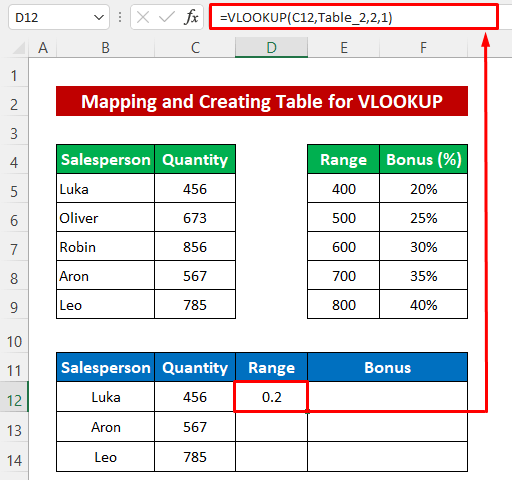

Yn olaf, byddwn yn dod o hyd i'r swm bonws.
- Ysgrifennwch y fformiwla ganlynol yn Cell E12 –
=C12*D12 <0- Ar ôl hynny, tarwch y botwm Enter i gael yr allbwn.


Nawr edrychwch, mae'r swm bonws yn cael ei werthuso gan ddefnyddio dau araeau tabl.
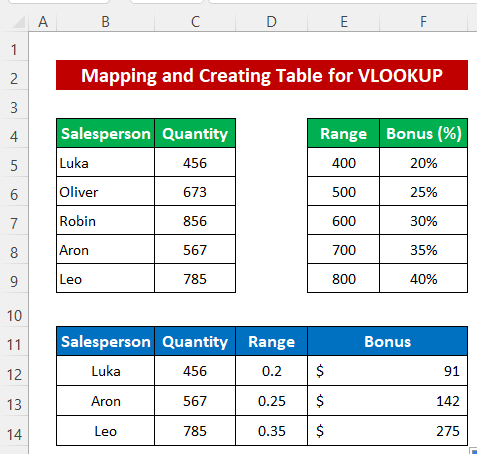
Darllen Mwy: Sut i Enwi Arae Tablau yn Excel (Gyda Chamau Hawdd)
Darlleniadau Tebyg<2
- Gwneud Grŵp yn ôl yr Un Cyfnod yn Excel Tabl Colyn (2 Ddull)
- Sut i Dod o Hyd i Arae Tablau yn Excel (4 Enghraifft Addas)
- Creu Tabl yn Excel gyda Data (5 Ffordd)
- Beth Yw Arae Tablau yn VLOOKUP? (Esbonnir gydag Enghreifftiau)
- Sut i Mewnosod Tabl Colyn yn Excel (Canllaw Cam-wrth-Gam)
3 . Defnyddiwch Swyddogaeth VLOOKUP trwy Greu Arae Tabl Amrywiol yn Excel
Yn olaf, byddwn yn dysgu creu'r arae tabl newidiol ar gyfer y ffwythiannau VLOOKUP a INDIRECT . Ar gyfer hynny, rwyf wedi addasu'r set ddata eto ac wedi gwneud dau dabl i ddangos y gwerthiant am ddau fis. Yn gyntaf, byddwn yn gosodystodau a enwir ar gyfer y tablau.
Ar gyfer ystod data'r tabl cyntaf, enwais Mawrth .
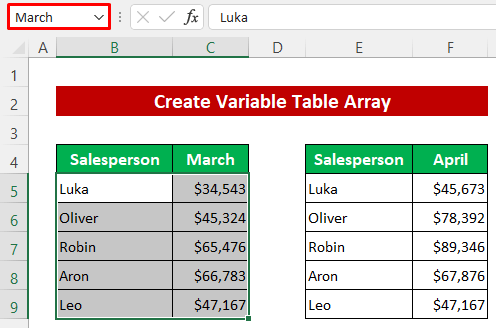
Ac enwyd Ebrill ar gyfer yr ail dabl.

Nawr, gadewch i ni ddefnyddio'r araeau tablau hyn i gael gwerthiannau gwerthwr o'r ddau arae bwrdd.
Camau:
- Ysgrifennwch y fformiwla ganlynol yn Cell E12 –
=VLOOKUP(B12,INDIRECT(D12),2,0)
- Yna dim ond taro y botwm Enter .
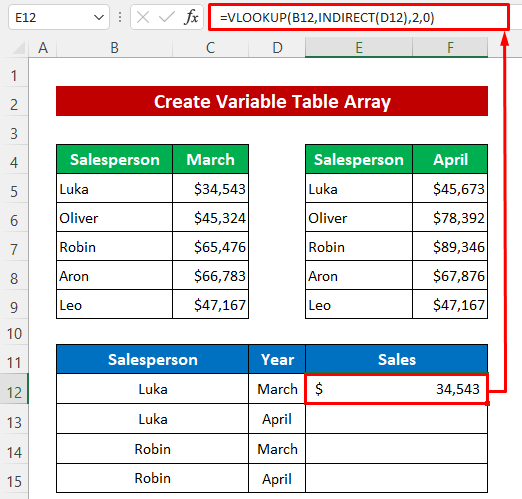
- 13>Yn olaf, llusgwch i lawr yr eicon Fill Handle i gopïo'r fformiwla.
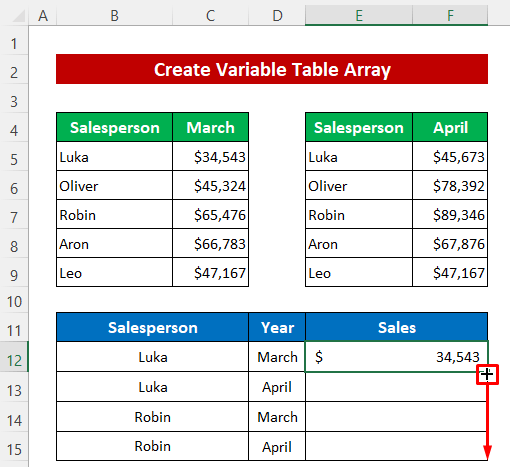
Yn fuan wedyn, fe gewch yr allbwn fel y ddelwedd isod.
Darllen Mwy: Sut i Ddefnyddio Arae Tabl VLOOKUP Yn Seiliedig ar Werth Cell yn Excel
Manteision & Anfanteision Defnyddio Arae Tablau yn VLOOKUP
- Gallwch fapio gydag un tabl os yw'r data o dablau unigol sy'n gysylltiedig ac yn gysylltiedig rhyngddynt.
- Cyn defnyddio'r fformiwla, gall rhoi enwau ar gyfer y tabl wneud y gystrawen yn fach.
- Gellir defnyddio mwy o araeau tabl ar gyfer y ffwythiant VLOOKUP .
- Os nad yw'r tablau wedi'u cysylltu yna na angen defnyddio'r arae tablau yn VLOOKUP.
Pethau i'w Cofio
- Mae'n ddefnyddiol defnyddio VLOOKUP Arae Tablau os yw'r tablau'n cydberthnasu â'i gilydd.
- Rhaid i'r Arae Tablau fod yn fwy na 2 dabl.
Casgliad
Gobeithiaf y bydd y gweithdrefnau a ddisgrifir uchod yn ddigon da i wneud hynnycreu arae tabl yn Excel. Mae croeso i chi ofyn unrhyw gwestiwn yn yr adran sylwadau a rhowch adborth i mi.

